- 1PS提示:因为图层已锁定,无法编辑图层的处理方法
- 2picacg苹果版怎么找不到|picacg ios版是不是下架了介绍
- 3Adobe Illustrator CS5 序列号大全
- 4ACDsee注册码免费分享(含ACDsee18、ACDsee10等版本)
- 5PDF浏览器能看3D文件吗?PDF浏览器看3D文件图文详细教程
- 6Potato(马铃薯聊天)怎么注册不了|Potato不能注册处理方法介绍
- 7Potato(土豆聊天)怎么换头像|Potato app更改头像方法介绍
- 8最新的Adobe Illustrator CS4序列号大全
- 9Intel i7-9700K性能跑分曝光:同代提升约12%
- 10qq邮件是否已读怎么看 QQ邮箱已经发出去的邮件怎么知道对方是否已经查看
- 11AMD推土机架构回顾:虽陨落却是Zen成功的垫脚石
- 12美国增加25%进口关税!PC硬件要大涨价
[摘要]局域网内,只要其中一台机器装了打印机。通过添加共享打印机,可实现资料的高效利用,启用了打印机共享,那么其他用户只需要添加一下网络打印机,就可以直接打印东西了。那么怎么添加打印机共享?下面,小编给大家分享Win7系统添加打印机共享的技巧。Win7系统怎么添加打印机共享 设置共享打印机:通过在与打印机...
局域网内,只要其中一台机器装了打印机。通过添加共享打印机,可实现资料的高效利用,启用了打印机共享,那么其他用户只需要添加一下网络打印机,就可以直接打印东西了。那么怎么添加打印机共享?下面,小编给大家分享Win7系统添加打印机共享的技巧。
Win7系统怎么添加打印机共享
设置共享打印机:
通过在与打印机直接的电脑上设置共享将打印机变成网络打印机,经验这样设置之后,局域网中其它计算机就可以利用该网络打印机实现更加方便的打印操作。设置其享打印机的具体方法:打开“控制面板”,依次点击“网络和共享中心”→“更改高级共享设置”按钮。
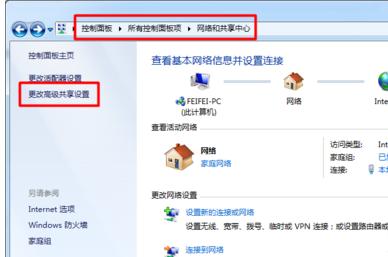
接着在打开的“高级共享设置”窗口中,勾选“文件和打印共享”栏目下的“启用文件和打印共享”选项,最后点击“保存设置”按钮。
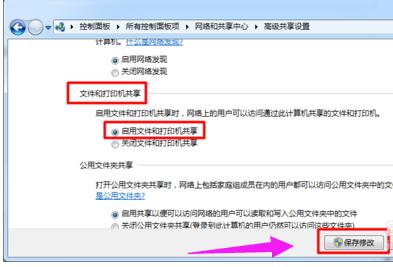
接下来局域网中其它计算机就可以访问网络打印机啦。具体设置如下:在其它计算机上打开“控制面板”,点击“设备和打印机”按钮。
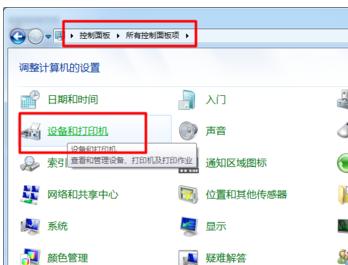
在打开的“打印机和传真”窗口中右键单击,从弹出的菜单中选择“添加打印机”项。
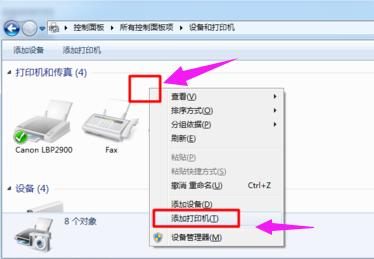
接着在弹出的“添加打印机”向导中选择“添加网络、无线和BlueTooth打印机”项。
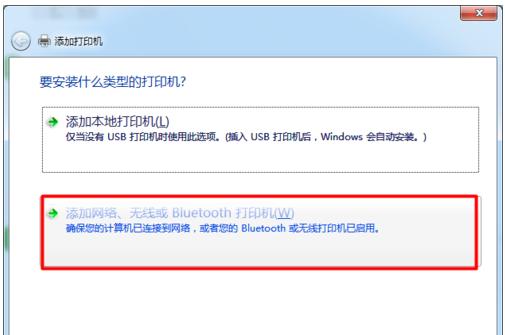
此时会自动搜索局域网中已共享的网络打印机,选择要使用的网络打印机,点击“下一步”按钮。
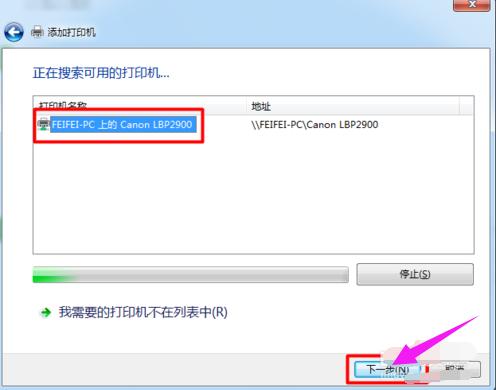
输入网络打印机的新名称,点击“下一步”
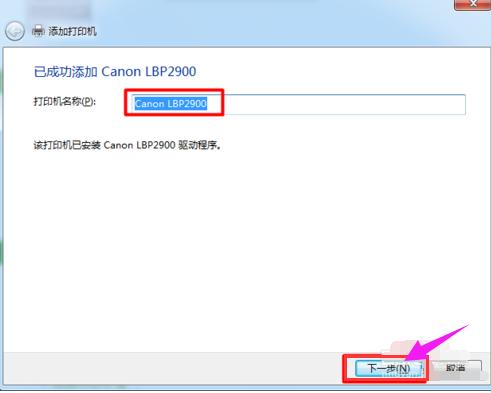
完成网络打印机的添加操作。
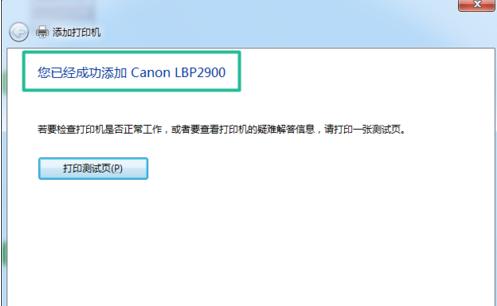
以上就是Win7系统添加打印机共享的技巧。
windows 7 的设计主要围绕五个重点——针对笔记本电脑的特有设计;基于应用服务的设计;用户的个性化;视听娱乐的优化;用户易用性的新引擎。 跳跃列表,系统故障快速修复等,这些新功能令Windows 7成为最易用的Windows。
推荐资讯 总人气榜
最新教程 本月人气
- 13组腾讯视频会员账号共享(仅供跳过广告使用)
- 2鬼怪第13集百度网盘资源分享
- 3韩剧《鬼怪》结局是什么?鬼怪结局2种猜想
- 4火萤视频桌面添加视频图文步骤
- 5哪里有可以免费共享的腾讯视频会员?3组会员账号分享
- 6【已处理】谁有韩剧《鬼怪》全集中字百度网盘资源?
- 7孤单又灿烂的神-鬼怪最新剧集百度云链接免费分享
- 8韩剧《鬼怪》第14集、15集以及16集的百度云链接分享
- 9蓝色大海的传说第17集、18集、19集百度云链接分享
- 104组最新的、可免费共享的腾讯视频会员账号分享
- 11斗鱼TV房间号如何查看?斗鱼TV房间号查看方法
- 12虾米音乐VIP兑换码如何激活?
- 1QQ影音如何截取QQ表情?QQ影音截取QQ表情图文说明教程
- 2qq影音如何安装?qq影音安装图文说明教程
- 3详细说明MySQL Group Replication[Multi-Primary Mode]的搭建部署过程(图文)
- 4红米3s如何刷miui8 红米3s刷机miui8方法流程图解
- 5用钱宝如何注销 用钱宝注销图文说明教程详细说明
- 6用钱宝收不到验证码如何回事 用钱宝收不到验证码处理方法
- 7小米5s设置参数 小米5s参数是什么
- 8横向|word如何设置横向页面 word横版如何设置
- 9电脑常用的快捷键有哪一些?
- 10腾讯qq电脑管家文件粉碎在什么地方 电脑管家文件粉碎如何用
- 11Win7系统如何打开rar文件?
- 12Photoshop入门者的使用技巧

